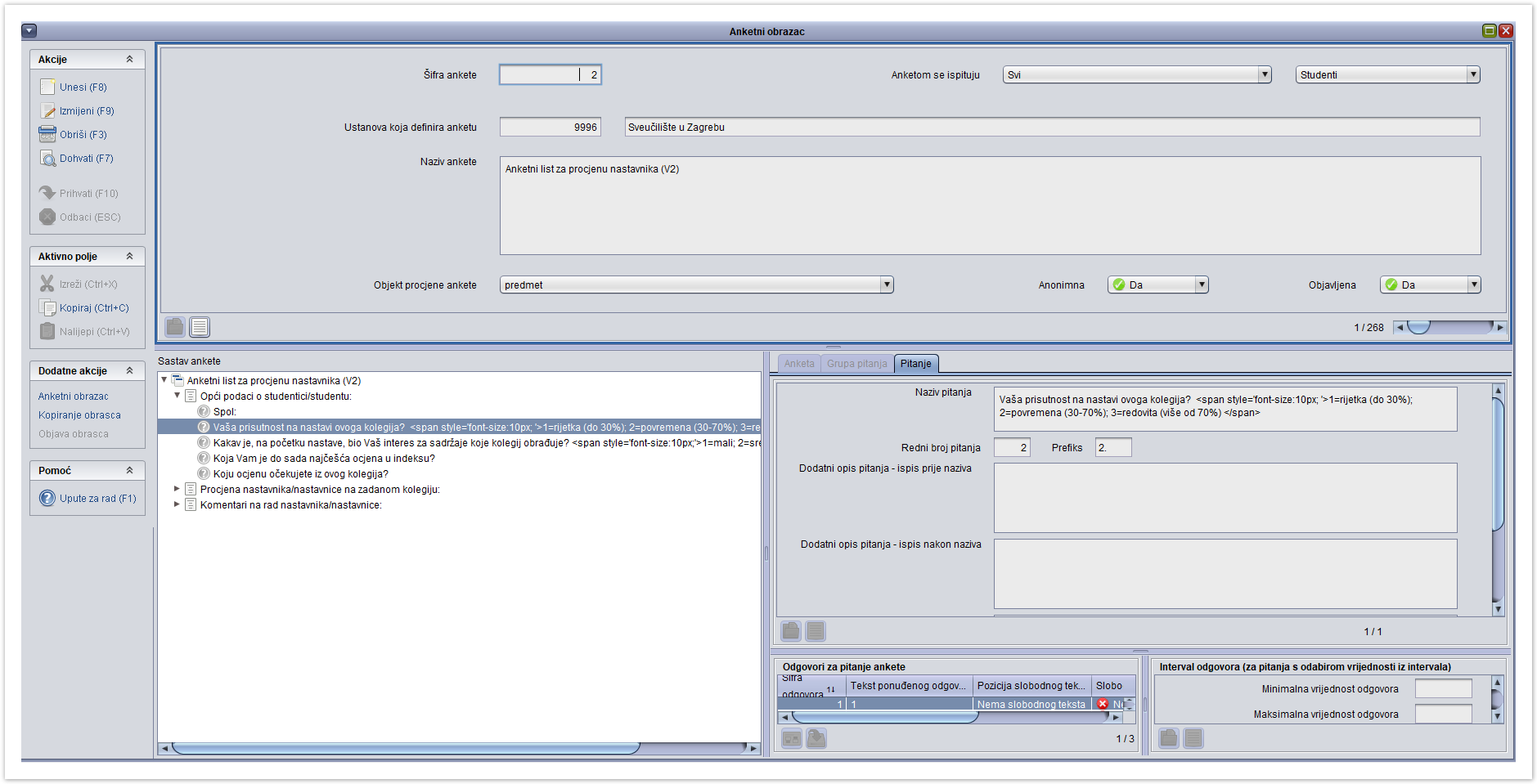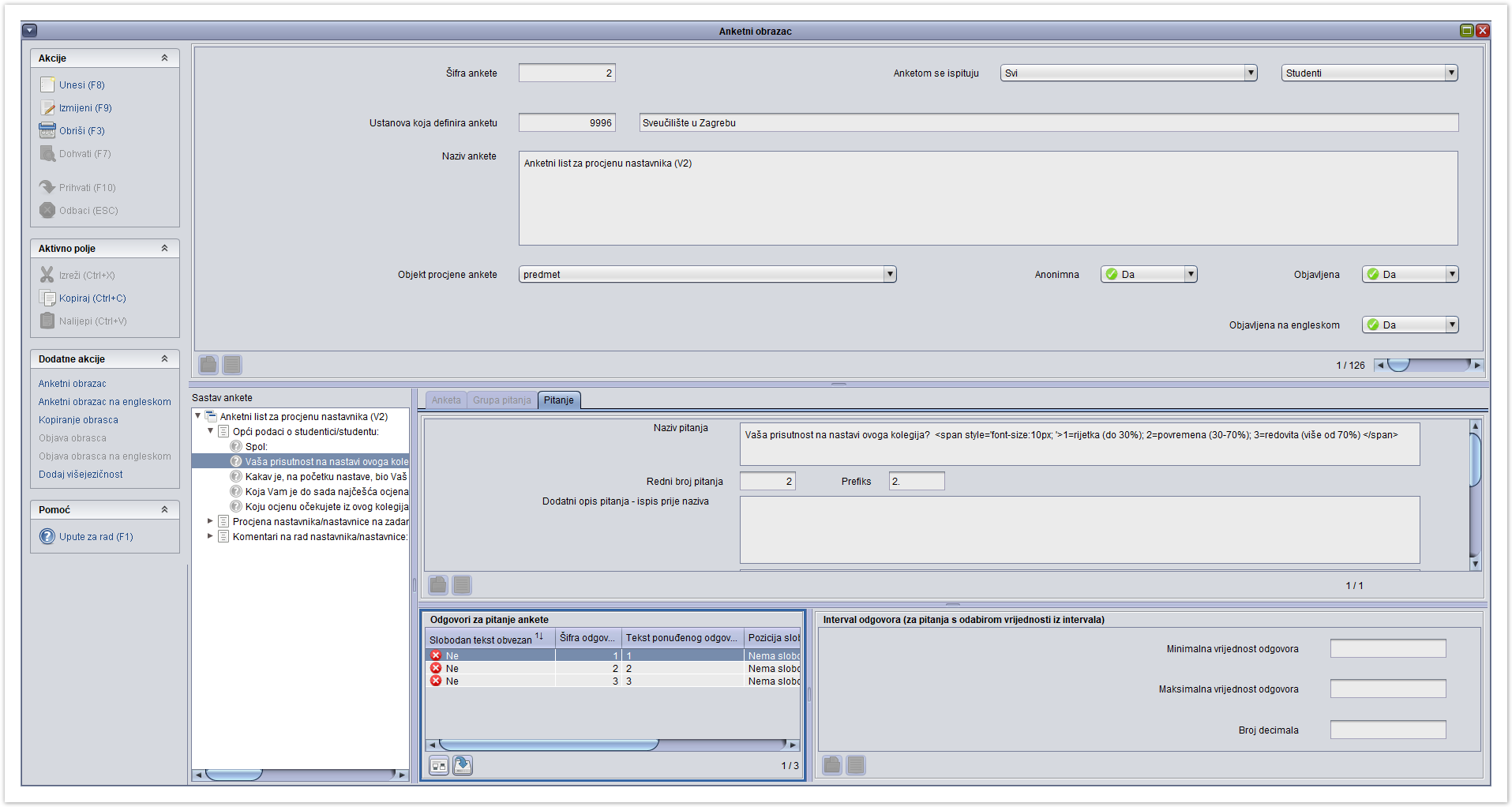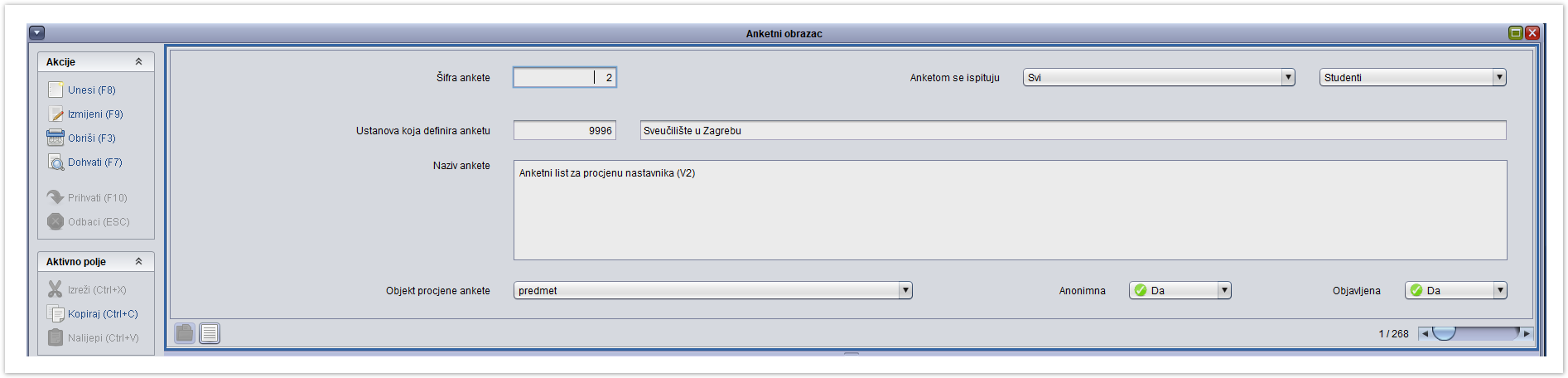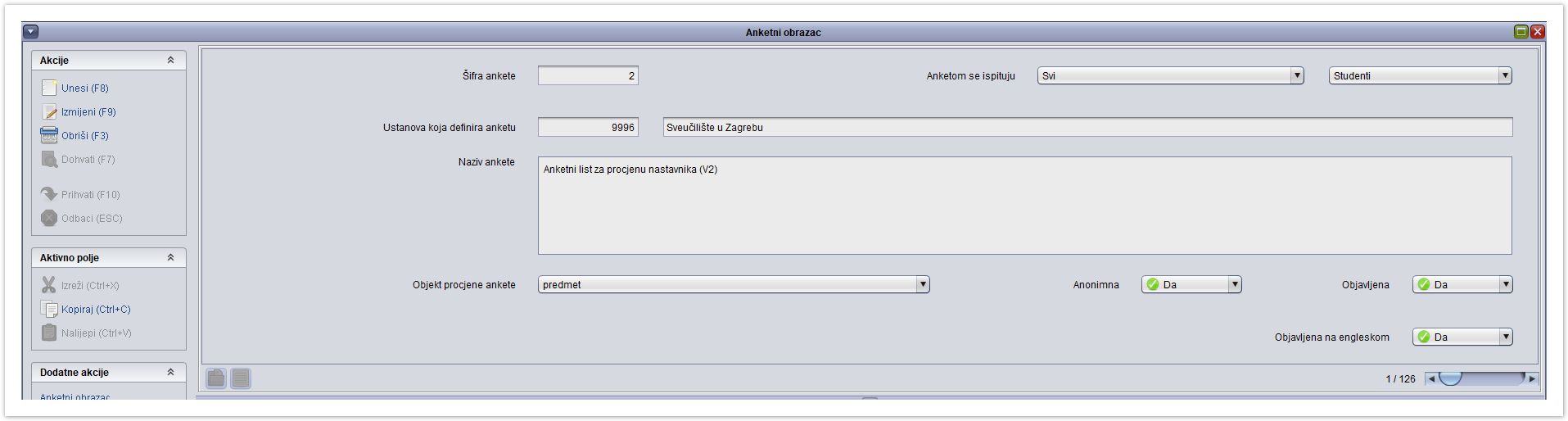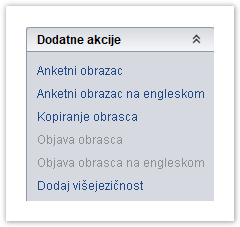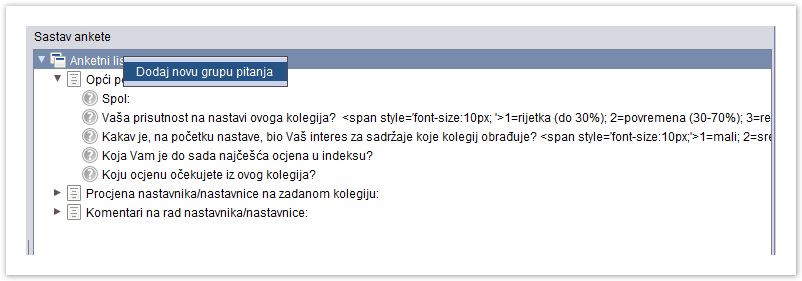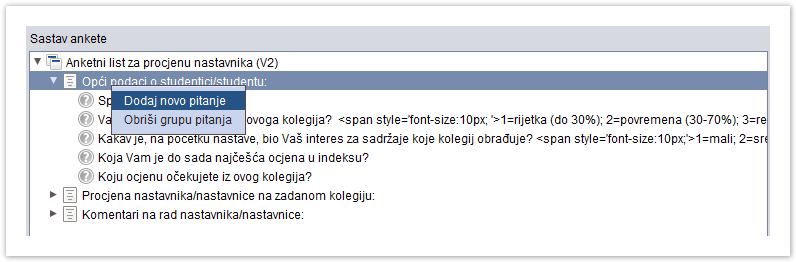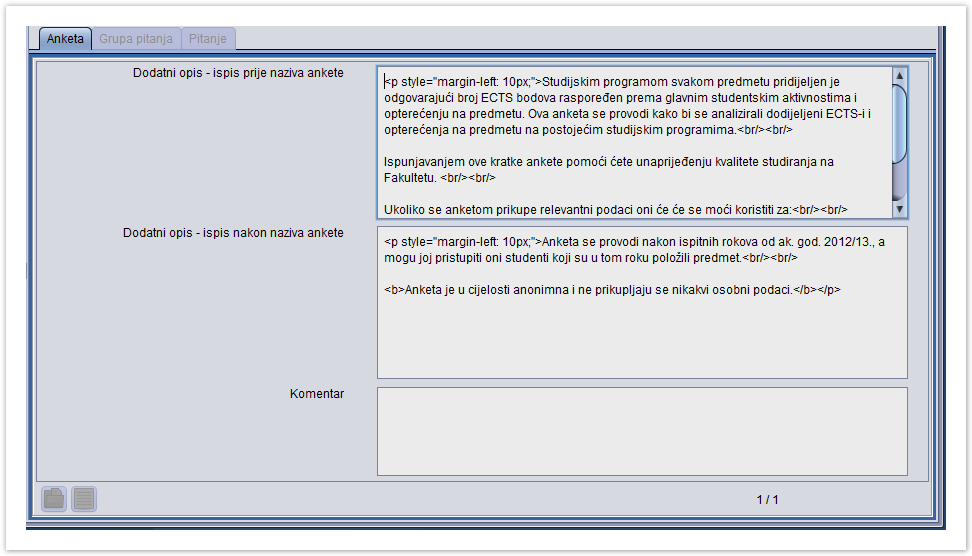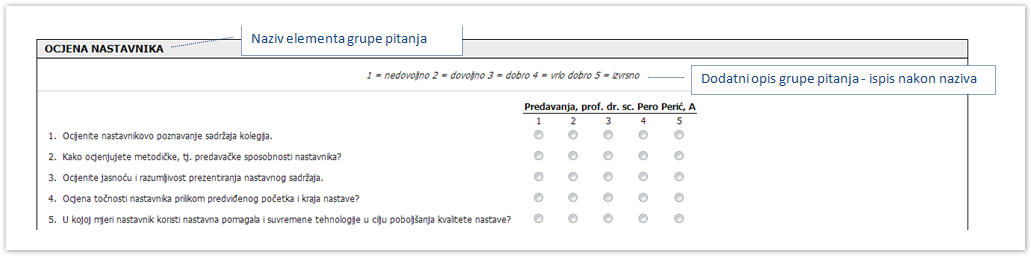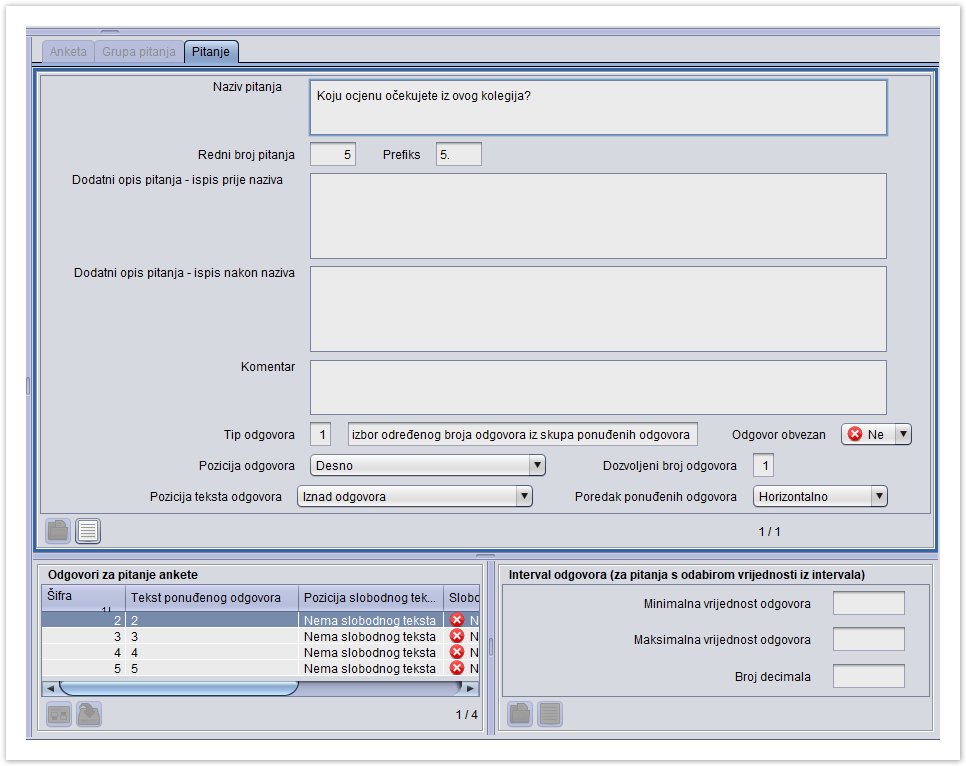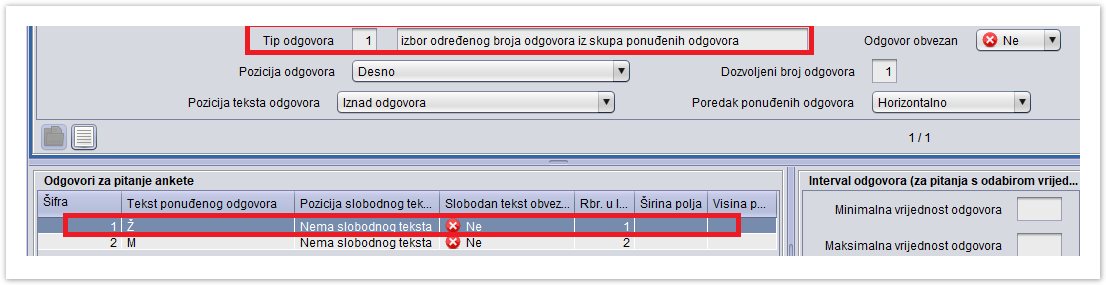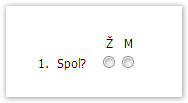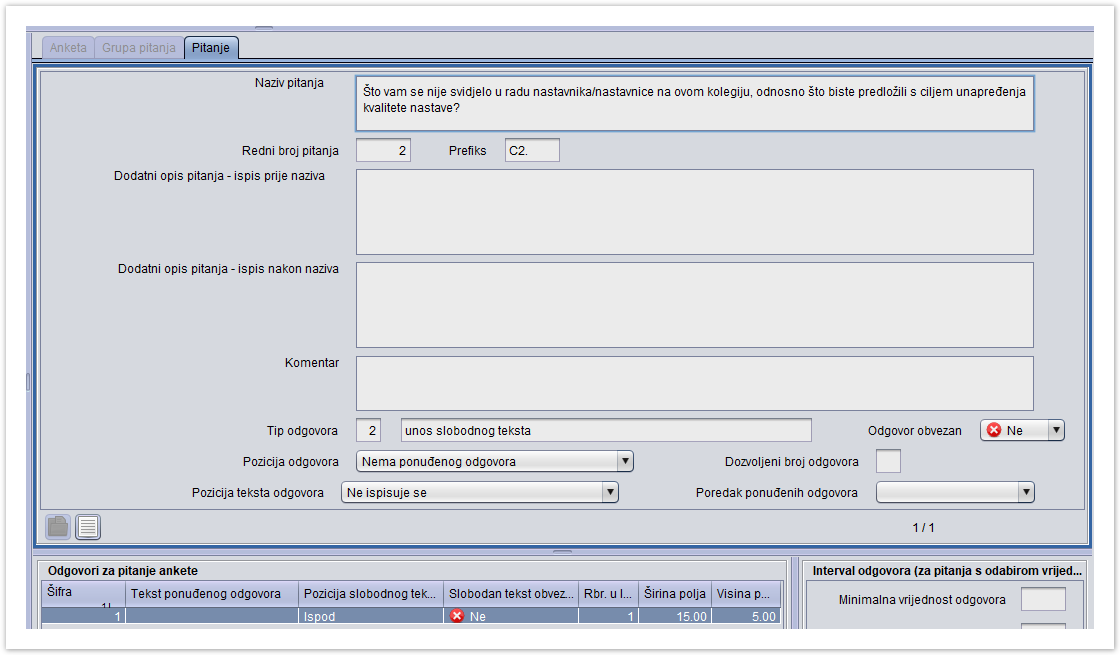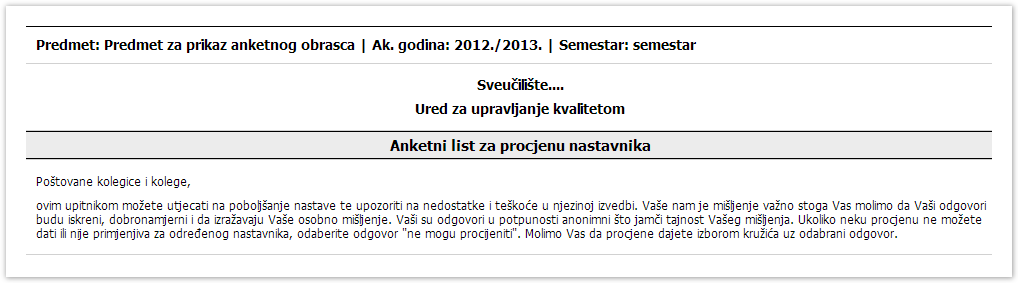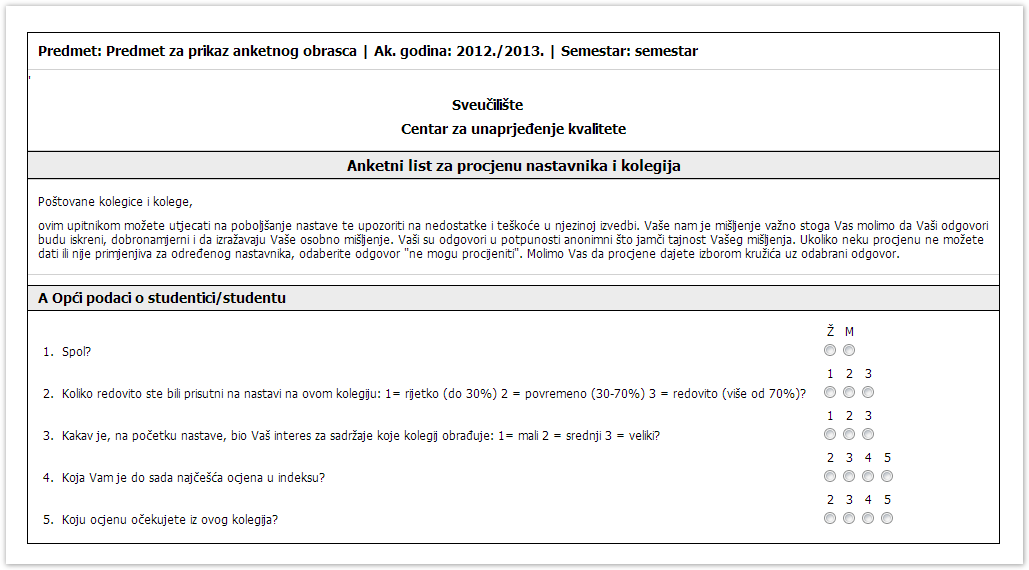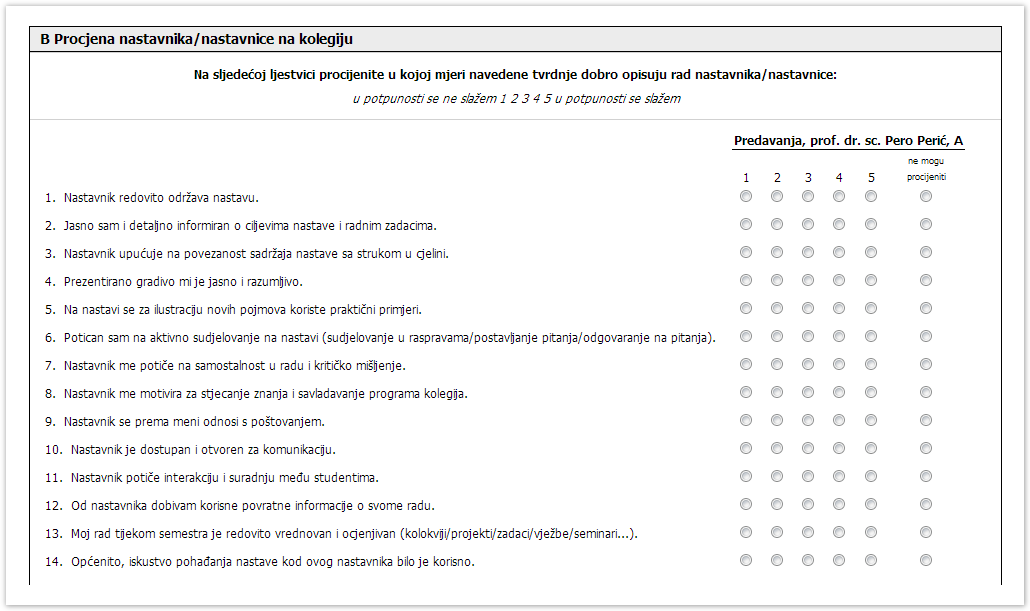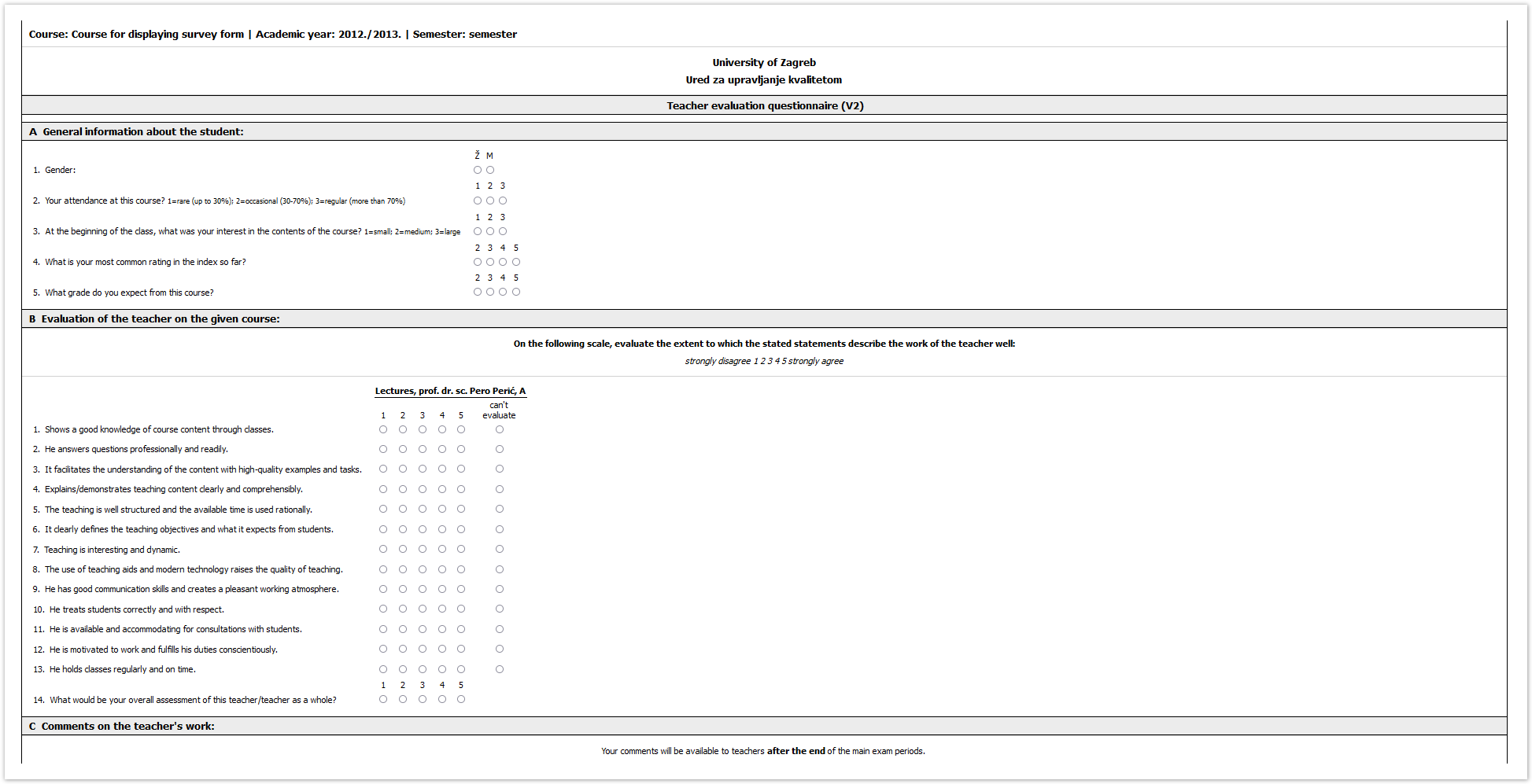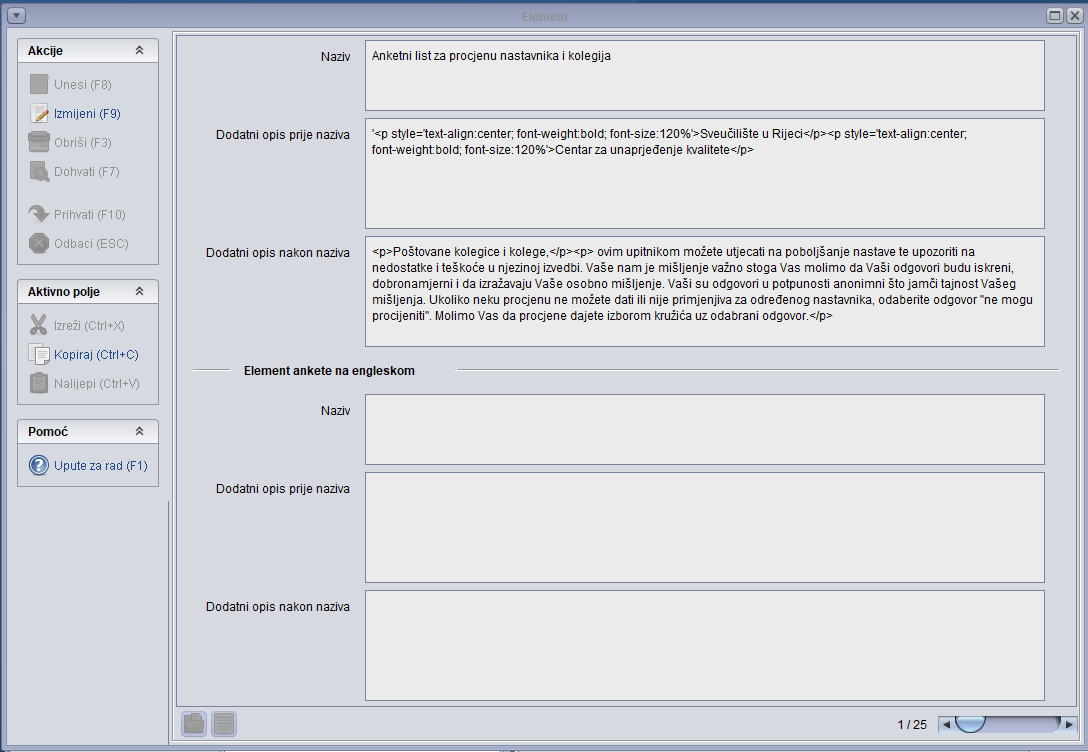...
| Section | |||||||||||||||||||||
|---|---|---|---|---|---|---|---|---|---|---|---|---|---|---|---|---|---|---|---|---|---|
|
Podaci o prozoru Anketni obrazac
Slika 2. Gornji dio prozora
...
Anketa je anonimna - Podatak je li anketa anonimna ili ne
Objavljena - Podatak je li anketa objavljena
Objavljena na engleskom - Podatak je li anketa na engleskom jeziku objavljena
Na alatnoj traci nalaze se opcijesljedeće dodatne akcije:
Anketni obrazac - prikazuje izgled ankete kako će je studenti vidjeti na Studomatu
Anketni obrazac na engleskom - prikazuje izgled ankete na engleskom jeziku kako će je studenti vidjeti na Studomatu
Kopiranje obrasca - prikazuje omogućeno kopiranje anketnog obrasca
Objava obrasca na engleskom - omogućuje objavljivanje ankete na engleskom jeziku.
Objava obrasca - omogućuje objavljivanje ankete.
Dodaj višejezičnost - omogućuje dodavanje vešejezičnosti za elemente ankete na engleskom jeziku.
Slika 3. Dodatne opcije vezane uz anketni obrazac
Okvir Sastav ankete
Anketa se sastoji od grupe pitanja koje čine pojedina pitanja te se u ovom okviru definiraju pitanja odnosno grupe pitanja u anketi. Na desni klik miša pojavljuje se određena akcija:
- ako je označen naziv ankete, na desni klik miša moguće je dodati novu grupu pitanja
Slika 4. Dodavanje nove grupe pitanja
- ako je označena grupa pitanja, moguće je dodati novo pitanje ili je moguće obrisati cijelu grupu pitanja
Slika 5. Dodavanje novog pitanja/brisanje grupe pitanja
Okvir Anketa
Nakon što je u okviru Sastav ankete odabrana opcija naziva ankete, u ovom se okviru definiraju općeniti podaci o anketi.
Tekst unesen u ova polja studenti na Studomatu vide kao:
Slika 7. Izgled anketnog obrasca na Studomatu
Okvir Grupa pitanja
Nakon što je u okviru Sastav ankete odabrana grupa pitanja, u ovom se okviru definiraju podaci o pojedinoj grupi pitanja.
Slika 8. Okvir Grupa pitanja
U okviru su prikazani sljedeći podaci:
...
Na sljedećoj slici prikazan je izgled grupe pitanja kako je vidljiv na Studomatu
Slika 9. Izgled grupe pitanja na Studomatu
Okvir Pitanje
Nakon što je u okviru Sastav ankete odabrano pojedino pitanje, u ovom se okviru definiraju podaci o pitanju.
Slika 9. Okvir Pitanje
U okviru su prikazani sljedeći podaci:
...
U primjeru na sljedećoj slici tip odgovora je Izbor određenog broja odgovora iz skupa ponuđenih odgovora. U okviru Odgovori za pitanje ankete evidentirana studenti će moći odabrati jedan od 2 ponuđena odgovora: Ž ili M. Uz takav tip pitanja nije moguće navoditi slobodni tekst odgovora, te ostale podatke uz slobodan tekst. Također, za svaki se odgovor mora navesti redni broj u listi.
Slika 10. Definiranje tipa odgovora i izgled pitanja i odgovora na Studomatu
Ako je npr. tekst ponuđenog odgovora tipa "Nešto drugo, navedite:" te se od anketirane osobe traži upiše svoj odgovor, tada u polju Pozicija slobodnog teksta, vrijednost mora biti Desno ili Ispod. Također se navodi se i širina i visina polja predviđenog za upis tog slobodnog teksta-odgovora anketirane osobe. Mora li anketirana osoba stvarno upisati odgovor (slobodan tekst) definira se u polju Slobodan tekst obvezan.
...
U primjeru na sljedećoj slici za pitanje pod nazivom Što Vam se nije svidjelo u radu nastavnika/nastavnice na ovom kolegiju, odnosno što biste predložili s ciljem unapređenja kvalitete nastave?, definirani tip odgovora je unos slobodnog teksta. U okviru Odgovori za pitanje ankete, opisan je izgled odgovora kako će ga studenti vidjeti na Studomatu.
Slika 11. Definiranje tipa pitanja i otvorenog odgovora i izgled pitanja i odgovora naStudomatu
Tip odgovora 3 - navođenje vrijednosti zadanog tipa unutar propisanog intervala
...
Prikaz evidentiranih podataka kako su vidljivi na studomatu
Slika 12. Definiranje dodatnog opisa prije naziva ankete i izgled na Studomatu
Prilikom definiranja ankete potrebno je odrediti grupe pitanja unutar ankete. Za unos novih grupa pitanja, u okviru Sastav ankete, potrebno je označiti anketu i na desni klik miša odabrati opciju Dodaj novu grupu pitanja
...
Prikaz evidentiranih podataka kako su vidljivi na studomatu:
Slika 13. Definiranje dodatnog opisa grupe pitanja i izgled na Studomatu
Nakon definiranja grupe pitanja potrebno je unijeti pojedina pitanja unutar jedne grupe pitanja. Za unos novih pitanja, u okviru Sastav ankete, potrebno je označiti Grupu pitanja i na desni klik miša odabrati opciju Dodaj novo pitanje.
...
Prikaz evidentiranog pitanja i ponuđenih odgovora
Slika 14. Prikaz pitanja i izgled na Studomatu
Izgled ankete na Studomatu
Slika 15. Izgled anketnog obrasca na Studomatu
| Info |
|---|
| Pomoću opcije Anketni obrazac, kao i Anketni obrazac na engleskom moguće je pregledati izgled definirane ankete. Tako će ju studenti vidjeti na Studomatu. |
Slika 16. Izgled anketnog obrasca na engleskom jeziku
Nakon što je anketa definirana, potrebno ju je objaviti klikom na Objava obrasca/Objava obrasca na engleskom, koji se nalazi nalaze na alatnoj traci. Tek kada je anketni obrazac objavljen, moguće ga je koristiti u prozoru Izvođenje ankete.
Opcijom Kopiranje obrasca omogućeno je kopiranje anketnog obrasca.
Višejezičnost
Kao što je već spomenuto u uputama, anketni je obrazac moguće objaviti na engleskom jeziku (Objava obrasca na engleskom jeziku) nakon što su svi elementi ankete i odgovori na pitanja ankete definirani i na engleskom jeziku.
Definiranje anketnog obrasca na engleskom jeziku, moguće je pomoću opcije Dodaj višejezičnost, koja se nalazi u Alatima - Dodatne akcije.
Nakon što je anketni obrazac definiran (na hrvatskom jeziku), pomoću opcije Dodaj višejezičnost, moguće je dodati podatke za engleski jezik.
| Note |
|---|
| Višejezičnost je moguće dodati/izmijeniti samo za one anketne obrasce za koje nisu objavljeni podaci na engleskom jeziku. |
Pomoću opcija Dodaj višejezičnost, moguće je definirati Elemente anketnog obrasca (slika 17.), kao i odgovore na pojedina pitanja (slika 18.).
Slika 17. Definiranje Elementa anketnog obrasca na engleskom jeziku
Za definiranje višejezičnosti, potrebno je pokrenuti akciju Izmijeni, evidentirati željene podatke na engleskom jeziku te potvrditi akciju,
Ako se žele definirati odgovori na engleskom jeziku, potrebno je u okviru Sastav ankete odabrati željeno pitanje, označiti odgovor za pitanje ankete te nakon toga opciju Dodaj višejezičnost, nakon čega je moguće definirati točno odgovor na engleskom jeziku za točno određeno pitanje.
Slika 18. Definiranje odgovora na engleskom jeziku